Python ortamını hazırlama
Python'u kullanmaya başlamak için, doğru şekilde kurduğunuzdan ve bağımlılıklarıyla ilgili her şeyin güncel olduğundan emin olmanız gerekir. Başka bir şey yüklemeden önce yapmanız gereken ilk şeylerden biri aşağıdaki komutu yazmaktır:
sudo apt-get güncellemesi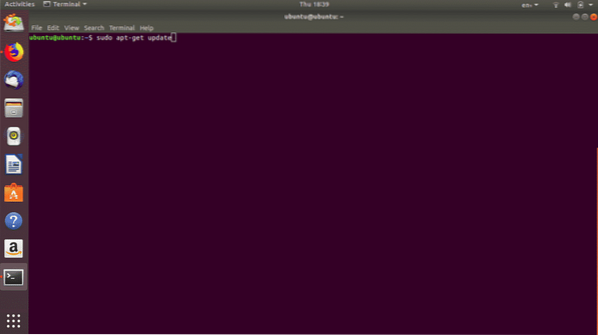
Bu komut, kurulu paketlerden herhangi biri için bir güncelleme kontrolü gerçekleştirir ve depolara eklenen yeni paketleri arar. Bu program başarılı bir şekilde çalıştığında, şimdi python'un doğru şekilde kurulup kurulmadığını kontrol etme zamanıdır. Bu, terminal penceresine aşağıdaki komutu yazarak onaylanabilir:
piton3 -v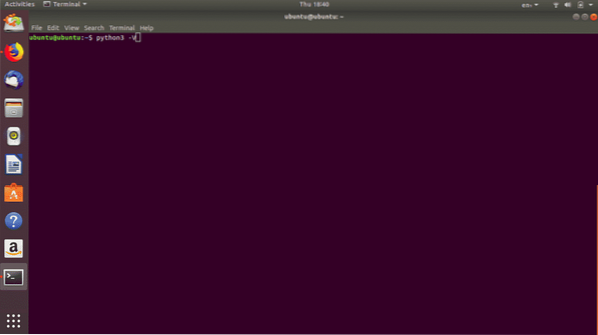
Her şey plana göre gittiyse, çıktı olarak bir sürüm numarası görmelisiniz. Bu noktaya hatasız geldiyseniz, python deneyimini çok daha iyi hale getirmek için artık bir IDE indirmeye başlayabilirsiniz. Bunun için, Jupyter notebook kullanacağız. Bunun için aşağıdaki komutu çalıştırmanız gerekir:
sudo apt-get -y ipython ipython notebook kurulumu && pip jupyter kurulumu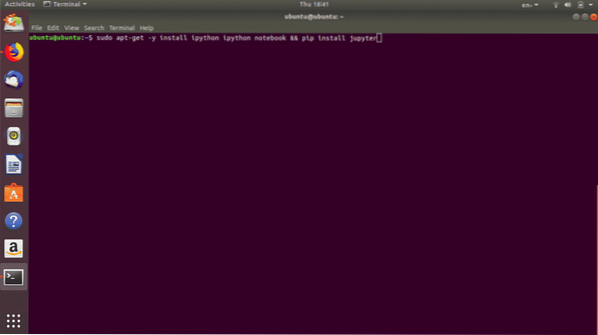
Artık sıkıştırılmış hale getirebilen basit Python programları yazmaya yeterince hazırsınız .zip dosyalarını açın ve bunları da açın.
Jupyter notebook'u başlatmak için terminalde şu komutu yazmanız gerekiyor: jupyter notebook (Not: Aşağıdaki ekran görüntülerinde göreceğiniz IDE arayüzü standart Jupyter notebook'unuzdan biraz farklı olacaktır. Diğer her şey aynı şekilde çalışır)
Komut çalıştığında web tarayıcınızda Jupyter notebook arayüzünü açacak ve buradan yeni bir notebook dosyası oluşturarak kodlamaya başlayabilirsiniz. Bu yapıldığında artık arşivleme programlarınızı hiçbir engel olmadan kodlayabileceksiniz.
gerekli ithalat
Şimdi kodlama kısmına geçtiğimize göre, önce bu görevi gerçekleştirmek için ihtiyacımız olan gerekli importları yaparak başlayalım. Mevcut dosyalardan zip dosyaları yapmaktan başka hiçbir şey yapmayan bir program yapacaksak, o zaman sadece iki modülü içe aktarmamız gerekir:
zip dosyası ve işletim sistemi'zipfile' modülü oldukça açıklayıcıdır. En az çabayla zip dosyaları oluşturmamıza ve yeni oluşturulan zip dosyalarına dizinler, dosyalar ve alt dizinler eklememize olanak tanıyan kullanımı çok kolay işlevler sağlar. Modülün daha birçok kullanımı da mevcuttur ve gerçek potansiyelini kontrol etmek istiyorsanız, belgelerini çevrimiçi olarak google'da aratmaktan çekinmeyin.
'OS' modülü, programlarımızda dosya yolu ile ilgilenmemizi sağlar. Dizinleri görüntülememizi ve içeriklerini mümkün olan en basit yollarla listelememizi sağlar. Bu iki kitaplık birlikte kullanıldığında, sıkıştırma görevlerini sizin için gerçekleştirecek çok sağlam programları kolayca oluşturabileceksiniz.
Sıkıştırma burada başlar
Aşağıdaki resimdeki kodu defterinizde çalıştırdığınızda, dizinde bir zip dosyasının oluşturulduğunu ve boyutunun da orijinal dosyaya göre oldukça düşük olduğunu göreceksiniz. Tartıştığımız örnek sadece tek bir dosya içeriyordu.
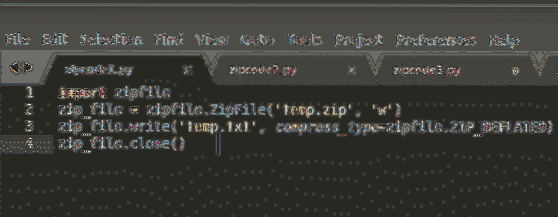
Zip dosyamıza dizinler ve birden çok yol eklemek istediğimiz yeri bir adım daha ileri götürmek istiyorsak, aşağıdaki kod parçasını çalıştırmamız gerekecek.
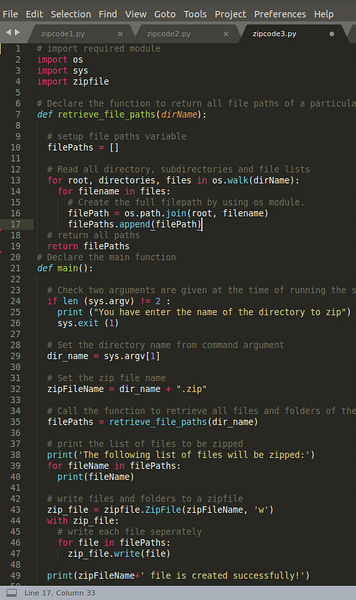
Yine, betiği çalıştırdıktan sonra, bulunduğunuz dizinde size yeni bir zip dosyası sunulacak ve boyutu, içeriğinin birleşik boyutundan çok daha küçük olacaktır.
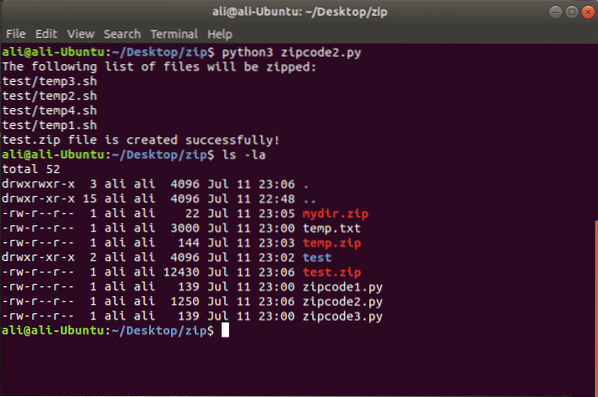
Sıkıştırılmış dosyaları açma
Bunu zaten tahmin etmiş olabilirsiniz ve bu doğru. Kullandığımız kütüphanelerle, aklımıza gelebilecek hemen hemen tüm önemsiz işler, çoğunlukla tek satırlık çözümlerde özenle hazırlanmış ve çok verimlidirler. Aynı durum dosyaların içeriğini açmak için de geçerlidir. Burada aynı zip dosyası modülü kullanılacaktır ve dosyanın yoluna başvurduktan sonra, sadece adı verilen bir işlevi çağıracağız çıkarma bu, zip dosyasını açmak istediğimiz yolu argümanlarında alacaktır.
Neden bunu programlamayı seçmelisiniz??
Peki, bu sorunun cevabı çok basit; otomasyon. Büyük miktarda veriyle çalışıyorsanız, ilgili el emeğini kısaltmanın bir yoluna açıkça ihtiyacınız olacaktır. 2019'da bir şey otomatikleştirilebiliyorsa, otomatikleştirilmelidir. Çok uygun maliyetli bir çözümle çok daha verimli bir şekilde yapılabilecek gereksiz bir görev yapmanın hiçbir anlamı yoktur. Zip dosyaları oluşturmak için harcanacak enerji, aksi takdirde üretken bir şey yapmak için kullanılabilir.
 Phenquestions
Phenquestions


